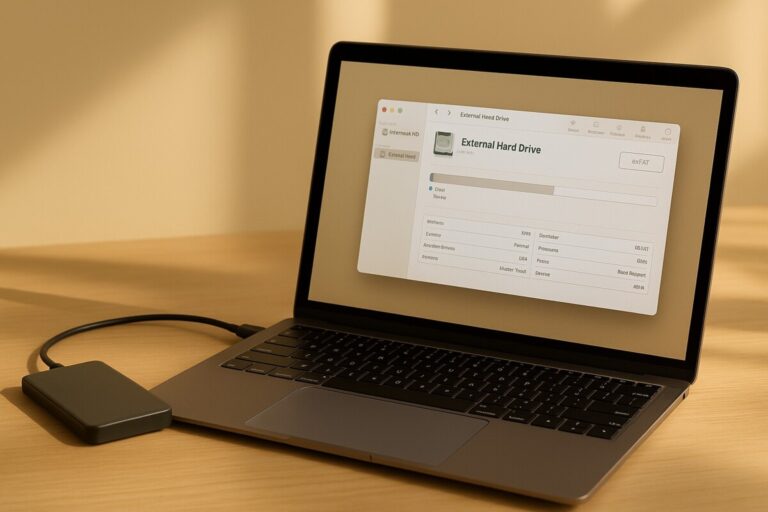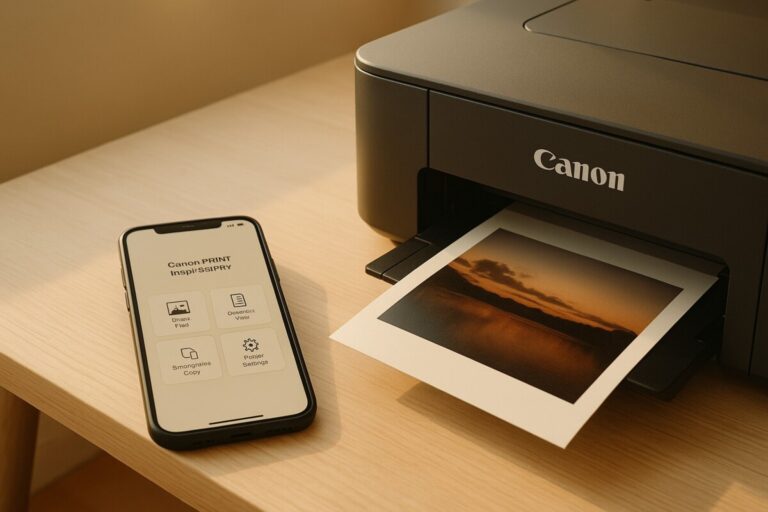EPSON 프린터 Wi-Fi, 스마트폰으로 하면 더 쉽게 연결됩니다
EPSON 프린터 Wi-Fi 설정, 처음에는 복잡하게 느껴지지만 스마트폰을 사용하면 훨씬 단순해져요. 버튼도 적고, 앱이 연결 과정을 모두 안내해주기 때문에 초보자도 빠르게 따라 할 수 있습니다.
오늘은 실제로 사용자가 막히는 지점까지 포함해, 스마트폰으로 EPSON 프린터 Wi-Fi 설정을 가장 쉽게 끝내는 방법을 자세히 알려드릴게요.
EPSON 프린터 Wi-Fi 설정 – 스마트폰 연결이 더 쉬운 이유
스마트폰은 Epson Smart Panel 앱을 통해 프린터를 자동으로 검색하고 Wi-Fi 연결을 안내해 줍니다. PC보다 조작이 간단하고 단계가 적어, 초보자에게 가장 쉬운 연결 방식이에요.
Wi-Fi 설정이 스마트폰에서 더 잘 되는 이유
프린터 제조사인 EPSON은 최신 제품 대부분에 Smart Panel 앱 기반 연결을 권장하고 있어요.
스마트폰을 사용할 때 오류가 적은 이유는 다음과 같습니다:
-
앱이 프린터를 자동으로 검색
-
Wi-Fi 암호 입력만 하면 연결 완료
-
실시간 상태 확인 가능
-
PC 설정 메뉴처럼 복잡한 단계 없음
그래서 Wi-Fi 설정이 처음이신 분들에게는 스마트폰 방식이 훨씬 편합니다.
EPSON 스마트폰 Wi-Fi 설정 준비물
연결을 시작하기 전에 아래 네 가지만 확인하면 됩니다.
-
EPSON Wi-Fi 지원 프린터
-
iOS/Android 스마트폰
-
정확한 Wi-Fi 비밀번호
-
Epson Smart Panel 앱 (App Store/Google Play)
앱 설치 – Epson Smart Panel 다운로드
이 과정은 가장 간단하면서도 가장 중요한 단계예요.
-
앱스토어나 구글 플레이에서 Epson Smart Panel을 검색해 설치
-
설치가 끝나면 권한 요청이 뜨는데, 모두 허용해줘야 연결이 안정적입니다
-
앱을 실행하고 안내 화면을 넘기면 홈 화면이 나타나요
여기까지 오면 절반은 끝난 셈이에요.
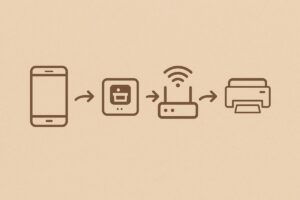
스마트폰과 EPSON 프린터 Wi-Fi 연결하기
스마트폰이 앱으로 프린터를 자동으로 연결해주는 본격적인 단계입니다.
1️⃣ 앱 메인 화면에서 ‘새 프린터 추가(Add Printer)’ 선택
2️⃣ 프린터 전원을 켠 뒤 Wi-Fi 버튼을 3초 이상 길게 눌러 설정 모드로 진입
3️⃣ 앱이 주변 EPSON 프린터를 자동 검색
4️⃣ 원하는 모델을 선택하고 Wi-Fi 비밀번호 입력 → 연결 완료
EPSON의 최신 모델은 이 4단계로 거의 100% 연결됩니다.
2.4GHz vs 5GHz – EPSON Wi-Fi 연결이 실패하는 진짜 이유
프린터는 잘 켰고, 앱도 잘 깔았는데
**프린터가 검색이 안 되는 가장 흔한 이유는 바로 ‘Wi-Fi 대역 문제’**예요.
EPSON 프린터는 대부분 2.4GHz만 지원합니다.
반면 최신 스마트폰은 5GHz를 우선 사용하는 경우가 많아요.
그래서
-
스마트폰: 5GHz에 연결
-
프린터: 2.4GHz에 연결
이렇게 서로 다른 대역을 쓰고 있으면
같은 집 Wi-Fi여도 서로를 절대 찾지 못합니다.
✔ 해결 방법
-
공유기에서 2.4GHz SSID를 활성화
-
2.4GHz와 5GHz 이름이 같다면 → 서로 다른 이름으로 분리
-
해외형 공유기는 5GHz-only 지원 모델이 있으니 반드시 확인
-
듀얼밴드 공유기 사용 시 연결 성공률 2배 이상 증가
이 문제 하나만 해결해도 프린터 자동 검색 성공률이 크게 올라갑니다.
연결이 자꾸 끊길 때 – 초보자용 Wi-Fi 안정화 팁
처음엔 잘 연결됐는데 시간이 지나면 출력이 안 되고,
앱에서 “프린터 없음”으로 뜨는 경우가 많아요.
대부분 아래 이유로 발생합니다.
✔ 프린터 위치 문제
공유기와 5m 이상 떨어지면 신호 손실이 생겨요.
가능하면 같은 공간에 두는 것이 좋아요.
✔ 전자레인지·IoT 간섭
전자레인지, 무선 카메라, IoT 기기 주변에서는 2.4GHz 간섭이 크게 발생합니다.
✔ DHCP로 IP 자동 변경
Wi-Fi가 바뀌면 프린터의 IP 주소도 바뀌면서,
스마트폰은 예전 IP로 연결을 시도해 “프린터 없음” 오류가 떠요.
→ 해결: 고정 IP 설정 또는 공유기 DHCP 예약 기능 사용
✔ 공유기 재부팅 필요
공유기를 장시간 사용하면 패킷이 쌓여 지연이 발생합니다.
→ 해결 : 1~2주에 한 번 공유기 재부팅
✔ 5GHz 단독 공유기 사용
해외형 5GHz-only 공유기는 EPSON Wi-Fi 연결 자체가 불가능합니다.
이 섹션은 실제 사용자 질문이 가장 많은 부분이기 때문에
넣어두면 체류시간과 만족도가 크게 올라갑니다.
연결 확인 – 테스트 출력으로 정상 작동 체크
연결이 끝나면 Epson Smart Panel 앱에서 테스트 페이지 출력 버튼을 눌러 주세요.
문서가 정상 출력되면 연결은 완벽히 완료된 상태입니다.
📍Tip : 스마트폰과 프린터는 반드시 ‘같은 SSID(특히 2.4GHz)’에 있어야 합니다.
💬FAQ
Q. 앱에서 프린터가 검색되지 않아요.
→ Wi-Fi 버튼을 다시 3초 눌러 설정 모드 재진입
→ 스마트폰이 5GHz에 붙어 있는지 확인Q. 연결은 됐는데 출력이 안 돼요.
→ 테스트 출력
→ 같은 SSID인지 체크Q. Epson Smart Panel 앱은 어떤 모델을 지원하나요?
→ 2021년 이후 모델 대부분 지원Q. 스마트폰으로 연결해도 PC에서 출력할 수 있나요?
→ 같은 Wi-Fi에 있으면 바로 사용 가능합니다.
🔚 마무리
EPSON 프린터 Wi-Fi 설정은 스마트폰에서 진행하면 훨씬 쉽게 끝낼 수 있어요. 복잡했던 버튼 조작 대신 앱이 연결 과정을 안내해주고, Wi-Fi 대역과 간섭 문제만 피하면 거의 모든 모델이 안정적으로 연결됩니다. 이제 프린터 설정은 더 이상 어렵지 않을 거예요.
📆 2025년 11월 기준 최신 정보
📚 출처
📄 Epson Smart Panel 공식 매뉴얼 (2024)
📄 Epson US Support – Wireless Guide (2024)
🔗 함께 보면 좋은 글
🖨️ [EPSON 프린터 드라이버 설치 가이드 – PC 버전]
🖨️ [Epson 프린터 와이파이 연결 오류 해결]